Hỗ trợ tư vấn
Tư vấn - Giải đáp - Hỗ trợ đặt tài liệu
Mua gói Pro để tải file trên Download.vn và trải nghiệm website không quảng cáo
Tìm hiểu thêm » Hỗ trợ qua ZaloTạo tài khoản Yahoo như thế nào? Đăng ký tài khoản Yahoo ra sao? Hay làm thế nào để tạo nick Yahoo? Là câu hỏi mà không ít người mới dùng Yahoo đang cần tìm hiểu để có thể sử dụng được các dịch vụ của Yahoo.
Trước đây, chúng tôi đã từng hướng dẫn các bạn cách tạo tài khoản Facebook, Gmail và hôm nay bạn cũng dễ dàng tạo tài khoản Yahoo. Hãy tham khảo bài hướng dẫn chi tiết dưới đây để tạo cho mình tài khoản riêng để thoải mái sử dụng các dịch vụ do Yahoo cung cấp:
Bước 1: Tải về và cài đặt Yahoo phiên bản mới nhất theo đường link bên trên vào máy tính. Sau khi cài đặt thành công thì mở Yahoo lên, trên giao diện chính của Yahoo nhấn vào dòng chữ Get new Yahoo! ID... ở góc dưới cùng để tạo nick Yahoo mới.
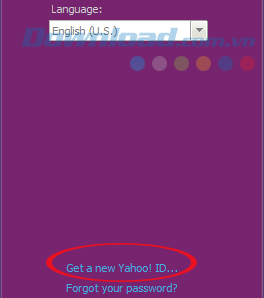
Bước 2: Ngay sau đó sẽ đưa bạn tới trang web đăng ký thông tin tạo tài khoản Yahoo, bạn hãy điền đầy đủ thông tin vào form đăng ký:
Sau khi điền đầy đủ thông tin thì nhấn vào nút Create account để đăng ký Yahoo.
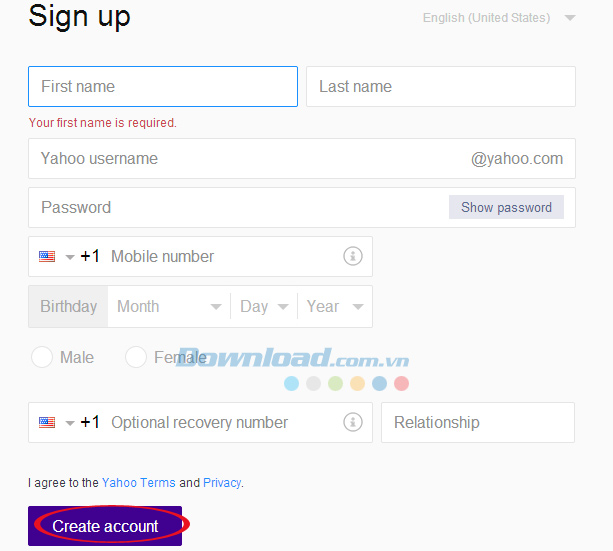
Bước 3: Cửa sổ Verification xuất hiện, bạn hãy điền mã code xuất hiện trong ô trống vào ô Enter the code (nếu mã code đó khó nhìn quá bạn có thể nhấn vào Try a new code để đổi mã code khác). Sau đó, nhấn vào Submit Code.
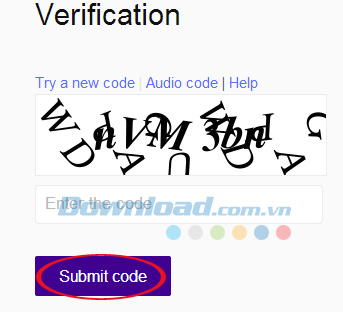
Bước 4: Vậy là quá trình tạo nick chat Yahoo đã hoàn tất, lúc này tài khoản sẽ tự động đăng nhập vào thư điện tử của Yahoo, bạn có thể tắt đi và mở Yahoo lên để đăng nhập.
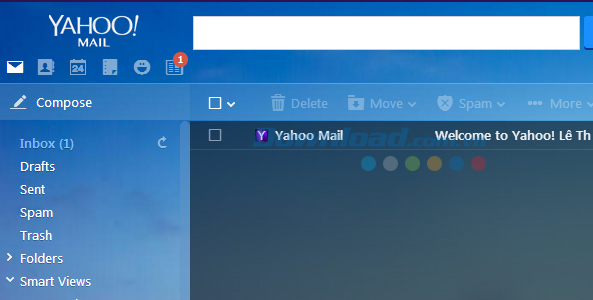
Bước 5: Sau khi đăng nhập Yahoo vừa tạo, bạn có thể kết bạn, thay đổi ảnh đại diện và thiết lập một số tùy chọn bên trong theo ý của mình.
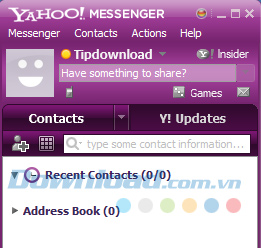
Trong quá trình sử dụng Yahoo bạn có thể chat nhiều nick trên cùng một máy, chat nhóm, lấy lại mật khẩu bị mất hay có thể khắc phục một số lỗi để sử dụng hiệu quả hơn. Ngoài ra, bạn có thể sử dụng QQ International, OLA Chat... để chat và chia sẻ hình ảnh miễn phí.
Chúc các bạn thực hiện thành công!
Theo Nghị định 147/2024/ND-CP, bạn cần xác thực tài khoản trước khi sử dụng tính năng này. Chúng tôi sẽ gửi mã xác thực qua SMS hoặc Zalo tới số điện thoại mà bạn nhập dưới đây: